Você consegue alterar o período de análise dos gráficos, para verificar períodos anteriores ao do relatório. Exemplo: gerar um relatório mensal, mas visualizar um gráfico de um ano inteiro.
Essa possibilidade está disponível para TODOS os gráficos do Reportei. Mesmo para as redes que ainda não tem personalização. E ela também funciona para os gráficos manuais 😀
👉 Onde será feita a alteração do período no gráfico?
Ao clicar na opção “Editar” de qualquer um dos gráfico predefinidos do relatório, aparecerá uma nova “opção” na barra de controle com a informação “Período de análise”. Por padrão ela virá selecionada no mesmo período do relatório. Ao selecionar período personalizado, aparecerão as opções personalizadas:

Atualmente as opções disponíveis de períodos são as que aparecem para serem selecionadas no seletor (como na imagem acima).
⚠️ Todos as opções de período oferecidas tem como referência o período de análise do relatório e não o período atual. Então somente as opções que possuem a informação ” até a data final” que irão considerar mostrar até a data final do período de análise do relatório.
Exemplo: considerando que hoje (25/04/23) eu gere um relatório de fevereiro (01/02/23 – 28/02/23). Na opção de período personalizado “3 meses anteriores” o gráfico irá mostrar de 01/11/22 até 31/01/23 enquanto a opção “Trimestre analisado até a data final” irá mostrar de 01/01/23 até 28/02/23.
🤔 E como aparecerá este período personalizado no relatório?
Em todos os gráficos que a data for diferente do relatório, aparecerá uma “tag” adicionada abaixo do título, com a data do gráfico adicionada:

Como funcionará para os gráficos manuais?
Aparecerá a mesma opção “Período de análise” para que você possa configurar, e funcionará da mesma forma como qualquer um dos gráficos predefinidos:
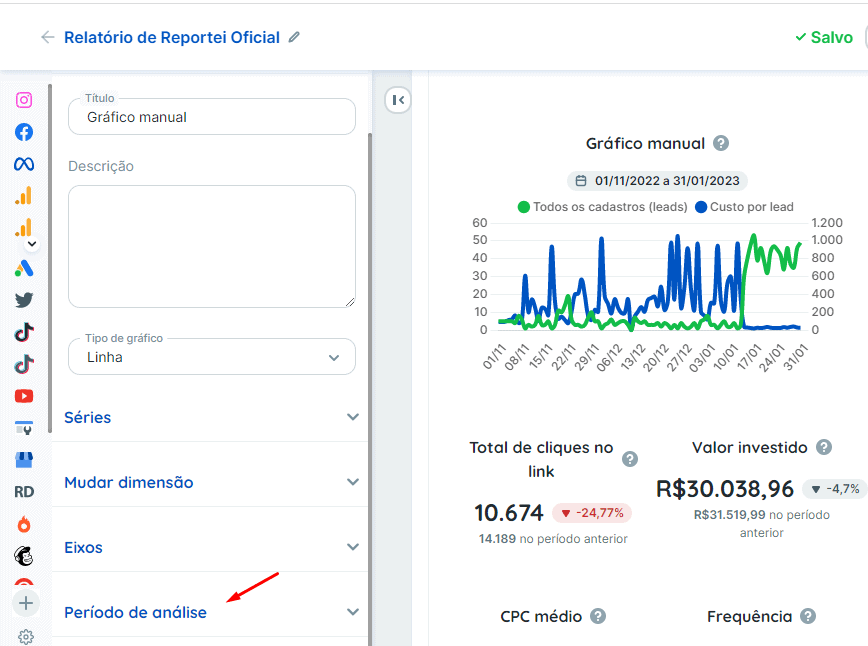
Funciona dentro de um container de campanhas?
Sim, funciona! 🤩
⚠️ Mas atenção! As campanhas normalmente não possuem dados em todo período de existência da conta. Então dependendo do período selecionado, podem não haver dados.
Exemplo: a campanha abaixo foi ativada dia 23/02/23. Ao selecionar o período “últimos 3 meses”, não retornam dados. E por isso, o gráfico retorna com este aviso:
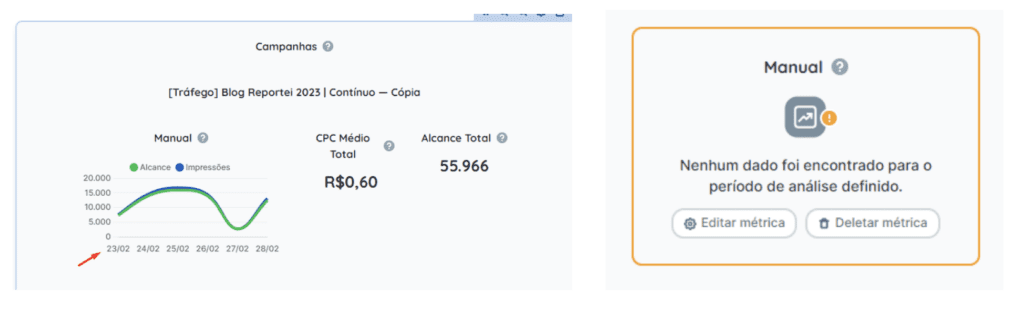
E o mesmo comportamento pode ocorrer para integrações novas, ou para redes que não temos os dados de todo período retroativo (como por exemplo, o gráfico “Crescimento de seguidores” do Instagram).
E funciona nos templates?
Funciona! A opção de período personalizado fica salva no gráfico do template. Ao gerar um relatório com outro período, os gráficos retornam respeitando o período personalizado do gráfico, mas baseado na data de análise definida no novo relatório. Ou seja, não retornam exatamente a mesma data do gráfico do template, já que ele vai variar de acordo com o período de análise do relatório.
👉 Esse mesmo comportamento vale para alterações de data dentro do relatório ou dashboard.
Exemplo:
- Gero um relatório de fevereiro;
- Adiciono um gráfico manual com o período personalizado “Ano analisado até a data final” (01/01/23 a 28/02/23);
- Salvo um template deste relatório;
- Gero um novo relatório com o período da última semana 17/04/2023 a 23/04/2023;
- Gráfico retorna com a data atualizada (01/01/23 a 23/04/23), de acordo com o novo período selecionado.
E aí, curtiu essa nova opção?
Se você tiver qualquer dúvida, entre em contato com nosso time no Suporte! =)

